Mencari cara cepat untuk memindai semua jaringan WiFi di wilayah Anda dan melihat saluran apa yang sedang mereka operasikan? Bagaimana dengan mendapatkan info lain seperti SSID, alamat Mac, kekuatan sinyal, nama perusahaan, dll.? Nirsoft telah merilis alat gratis baru bernama WifiInfoView yang akan memberi Anda informasi mendetail tentang semua jaringan nirkabel di sekitar Anda.
Saat Anda mengunduhnya, Anda dapat mengklik dua kali untuk menjalankan programnya, tidak perlu menginstalnya. Ini sangat berguna karena Anda dapat menyalinnya ke drive USB atau mengunggahnya ke folder Dropbox Anda dan menjalankannya di komputer mana pun dari mana saja.
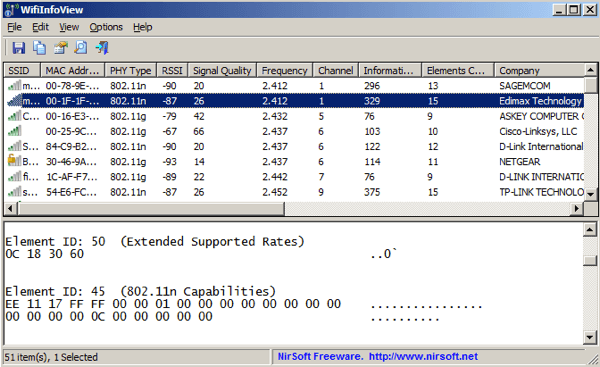
Antarmuka utama akan secara otomatis memulai daftar semua jaringan nirkabel yang ditemukan oleh program. Seperti yang Anda lihat, itu memiliki informasi yang sangat terperinci dan Anda dapat menambahkan lebih banyak kolom jika Anda suka. Secara default, Anda dapat melihat SSID bersama dengan kekuatan sinyal di bar hijau, Alamat MAC, Tipe PHY (a / b / g / n), kualitas sinyal, frekuensi (2 GHz atau 5 GHz), Saluran, dan Perusahaan (D-Link, Netgear, dll). Anda juga dapat memilih kolom lain termasuk Model Router, Nama Router, Keamanan, Deteksi Pertama, Deteksi Terakhir, dan Deteksi Hitung.
Perhatikan bahwa WifiInfoView hanya akan berfungsi dengan Windows Vista, Windows 7, dan Windows 8/10. Itu tidak mendukung Windows XP karena menggunakan API nirkabel baru yang tidak ada di Windows XP. Jika Anda mengklik Opsi, Anda juga dapat memilih mode Ringkasan, yang sangat berguna.
Misalnya, jika Anda pergi ke Channels Summary Mode, program ini akan mengelompokkan semua jaringan nirkabel ke dalam saluran dan kemudian menunjukkan jumlahnya:
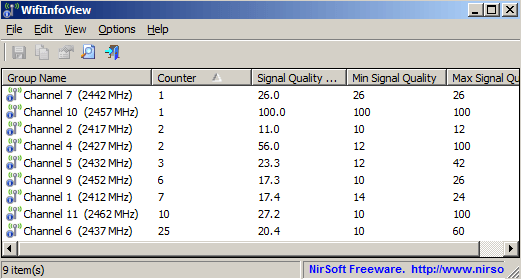
Saat Anda dapat melihat, ada 25 jaringan nirkabel yang berjalan di saluran 25, 10 jaringan di saluran 11, dll, dll. Jika Anda merasa ada gangguan nirkabel dari jaringan lain, Anda juga dapat memeriksa untuk melihat berapa banyak router lain yang berjalan pada yang sama channel sebagai router Anda.
Jika Anda masuk ke Modus Ringkasan Perusahaan, Anda bisa mendapatkan grup yang terdaftar oleh perusahaan yang membuat router:
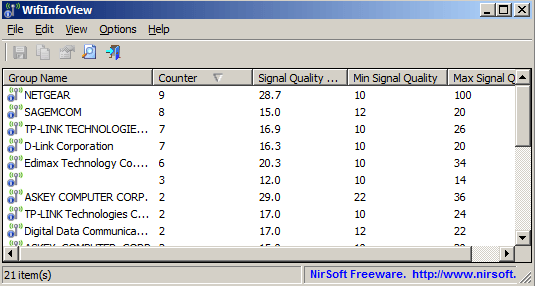
Jika Anda beralih ke Mode Tipe PHY, Anda dapat dengan mudah melihat jumlah jaringan yang berjalan pada nirkabel G atau nirkabel N, dll.
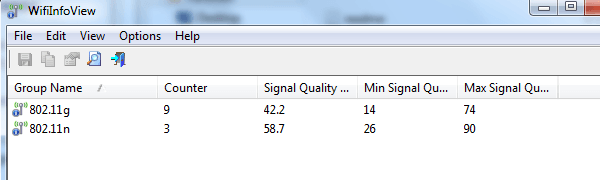
Secara keseluruhan, ini adalah utilitas yang sangat bagus untuk mendapatkan informasi rinci tentang semua jaringan nirkabel di area Anda. Selamat menikmati!